जति समय बित्दै गएको छ, त्यति नै वाइफाइको विकास र स्पीड पनि बढ्दै गएको छ । तर हामी प्राय: सबैलाई खट्केको कुरा के भने वाइफाइको स्पीड जति बढे पनि किन पुगिरहेको छैन ?!
त्यसको सिधा र सरल उत्तर हो – – हामीले पहिले डेटा धेरै नखाने कुराहरु चलाउँथ्यौँ भने अहिले टन्नै डेटा खाने कुराहरु चलाउँछौँ । अनलाइनमै भिडियो हेर्ने, गेम खेल्ने, स्ट्रिम गर्ने लगायतका गतिविधिहरुले टन्नै डेटा खाइरहेका हुन्छन् र जति स्पीड बढाए पनि नपुगे जस्तो हुन्छ ।
त्यसमाथि अहिले इथर्नल पोर्ट पनि हराउँदै गएको छ र वाइफाइलाई नै प्राथमिकता दिइएको छ ।
फिल्म हेर्दाहेर्दै वा भिडियो च्याट गर्दागर्दै वा अनलाइन गेम खेल्दाखेल्दै क्र्याश हुनु जतिको रिसउठ्दो घटना अनलाइनमा अरु कमै होलान् । त्यतिबेला नै हो प्राय:लाई वाइफाइको स्पीडको महत्वबारे विचार आउने । साथै घरमा साथीहरु वा पाहुनाहरु आए पनि स्पीड कम हुने गर्छ ।
त्यसकारण त्यस्ता समस्याहरु आउनुभन्दा अघि नै वाइफाइको स्पीड बढाउनु धेरै राम्रो हो । हामी तपाईँलाई यो लेखमा वाइफाइको स्पीड बढाउने ७ तरिका सिकाउँदै छौँ जसले तपाईँको अनलाइन अनुभवलाई धेरै राम्रो बनाउने पक्का छ ।
राउटर रिस्टार्ट गर्नुस्
कहिलेकाहीँ सामान्य काम गर्दा पनि धेरै समस्या आफै समाधान हुन्छ । राउटर रिस्टार्ट गर्नु त्यस्तै एउटा काम हो जुन जो कसैलाई पनि गर्न आउँछ । राउटर रिस्टार्ट गर्दा यसको पावर साइकल (power cycle) ले राउटरको मेमोरीलाई हटाउँछ र नयाँ फ्रेश स्टार्टले स्पीड कम गराएका समस्याहरुलाई पनि हटाइदिन्छ ।
राउटर रिस्टार्ट गर्नको लागी पहिले त्यसको पछाडिको पावर अफ गर्ने । त्यसपछि पावर सकेटमा पनि अफ गर्ने । ५-१० मिनेटसम्म त्यसलाई त्यत्तिकै छाडिदिने । अनि त्यसपछि फेरि पावर सकेटमा जोडेर राउटरको पावर अन गर्ने । यति गरेपछि स्पीड बढ्ने सम्भावना धेरै हुन्छ । तर त्यसले काम गरेन भने चाहीँ तलका उपायहरु अपनाउनुस् ।
राउटर अलि राम्रो स्थानमा राख्नुस्
वाइफाइ सिग्नलहरू निश्चित दुरीसम्म मात्र यात्रा गर्न सक्छन् र पर्खाल, भुइँ, छत, फर्निचर, उपकरणहरू, र मूल रूपमा कुनै पनि ठूला भौतिक वस्तुहरूद्वारा अवरोध वा अवरुद्ध हुन सक्छन्।
यी वाइफाइ सिग्नलहरू अन्य यन्त्रहरूबाट रेडियो तरंगहरूबाट पनि अवरोध हुन सक्छन्, जसमा ताररहित फोनहरू, बेबी मोनिटरहरू, माइक्रोवेभहरू, र ब्लुटुथ स्पिकरहरू समावेश छन्।
त्यसैले यदि तपाईंले आफ्नो घरको ठाउँको छेउमा आफ्नो वायरलेस राउटर राख्नुहुन्छ भने, तपाईंसँग अर्को छेउमा वाइफाइमा समस्या हुन सक्छ। तपाईंको राउटरको लागि सबैभन्दा राम्रो ठाउँ केन्द्रीय र उच्च स्थानमा हुन्छ, जहाँ तपाईं प्रायः इन्टरनेट प्रयोग गर्नुहुन्छ। आफ्नो राउटरलाई दराज वा बेसमेन्टमा नराख्नुहोस्—यसले जडानमा समस्या ल्याउँछ।
राउटरको एन्टेनालाई मिलाउनुस्
धेरै वायरलेस राउटरहरू र गेटवेहरूमा आन्तरिक एन्टेनाहरू हुन्छन् – जसको मतलब तिनीहरू डिभाइसभित्रै माउन्ट हुन्छन्, र तपाईंले तिनीहरूलाई समायोजन गर्न सक्नुहुन्न। यदि तपाईँको पनि यस्तै हो भने, यो काम तपाईँले गर्न पर्दैन ।
तर यदि तपाइँसँग तपाइँको राउटरमा यताउति मिलाउन मिल्ने एन्टेना छ भने, तिनीहरूलाई पुन: कन्फिगर गर्ने प्रयास गर्नुहोस्। राउटर एन्टेनाहरू प्राय: सर्वदिशात्मक हुन्छन्, जसको मतलब तिनीहरू एन्टेनाको सबै दिशाहरूमा सिग्नलहरु पठाउँछन्। उदाहरणका लागि, ठाडो एन्टेनाले Wi-Fi सिग्नलहरू तेर्सो रूपमा पठाउँछ र यसको विपरीत।
त्यसोभए यदि तपाईंले आफ्नो वाइफाइ सिग्नलहरू धेरै फ्लोरहरूमा फैलाउन आवश्यक छ भने, वाइफाइ सिग्नलहरू माथि र तल फैलाउन तेर्सो रूपमा बस्न एन्टेना समायोजन गर्न मद्दत गर्न सक्छ। र यदि तपाईंलाई थप क्षेत्र कभर गर्न आवश्यक छ भने, एन्टेना ठाडो रूपमा राख्नुहोस्।
प्रयोग नगरिएका डिभाइसहरु वाइफाइबाट हटाउनुस्
समयक्रममा वाइफाइमा थुप्रै डिभाइसहरु जोडिएका हुन्छन् तर तिनले नेट चलाइरहेका हुँदैनन् । यसले पनि स्पीड कम गराउन सक्छ किनकी तिनले विभिन्न अ्याप वा सफ्टवेयरबाट डेटा खाइरहेका हुनसक्छन् ।
साथै तिनले अन्य प्रयुक्त डिभाइसहरुमा पुग्ने सिग्नललाई पनि बाधा पुर्याइरहेका हुनसक्छन् । प्रयुक्त डिभाइसमा भन्दा अप्रयुक्त डिभाइसहरुमा वाइफाइ सिग्नल धेरै गइदिँदा पनि स्पीड कम हुन जान्छ ।
त्यसकारण वाइफाइमा जोडिएका तर प्रयोगमा नआएका डिभाइसमा वाइफाइ अफ गर्ने वा कुनै सफ्टवेयरबाट तिनलाई हटाइदिने हो भने स्पीड बढ्ने सम्भावना हुन्छ ।
वाइफाइ सुरक्षित राख्नुस्
तपाईँको वाइफाइ कत्तिको सुरक्षित छ ? हुन त आजकालका सबै इन्टरनेट सेवा प्रदायकहरुले नेट जोड्दा खेरी नै सकेसम्म सुरक्षित सेटिङ गरिदिएका हुन्छन् । त्यसको अर्थ WPA2 Personal वा WPA3 Personal मा सेटिङ मिलाइदिएका हुन्छन्; पछिल्लो चाहीँ नयाँ र झनै सुरक्षित इन्क्रिप्शन हो ।
यो त भयो सेटिङको कुरा । अब पासवर्डको कुरा गरौँ। आफ्नो वाइफाइमा पासवर्ड राख्नुभएको छ कि छैन? कतै तपाईँले जोकसैले चलाओस् भनेर पासवर्ड नै राख्नुभएको छैन कि! छैन भने राख्नुहोस् किनकी यो नै स्पीड कम गर्ने सबैभन्दा ठूलो कारण हुनसक्छ ।
वाइफाइ अरुले नै चलाउँदा टन्नै डेटा खाने काम तिनकै डिभाइसले गरिरहेको हुनसक्छ जसकारण “काम गर्ने कालु, मकै खाने भालु” भनेजस्तो वाइफाइको पैसा तिर्ने तपाईँ तर त्यसको भरपुर प्रयोग गर्ने चाहीँ अरु नै हुनसक्छन् । पासवर्ड राखेर आफ्ना घरका मानिसलाई मात्रै दिनुस् ।
वा तपाईँका साथी, छिमेकी, पाहुनाहरुलाई दिनुपर्यो भने आफै पासवर्ड हाल्दिनुस्, पासवर्ड के हो भन्ने थाहा नदिनुस् किनकी त्यो तिनीहरुले अरुलाई पनि भन्न सक्छन् जसकारण अरु धेरैले वाइफाइ चलाइदिन सक्छन् । पासवर्ड फेरिरहने गर्यो भने पनि धेरै राम्रो ।
च्यानल परिवर्तन गर्नुस्
2.4 GHz र 5 GHz ब्यान्डहरू च्यानलहरूमा विभाजित हुन्छन्: पहिलेोमा 11 र पछिल्लोमा 45। धेरै राउटरहरूले स्वचालित रूपमा तपाईंको लागि उत्तम च्यानल छनौट गर्छन्, तर कहिलेकाहीँ तपाईंले तिनीहरूलाई म्यानुअल रूपमै परिवर्तन गर्न आवश्यक छ।
फ्रिक्वेन्सी च्यानलहरूमा भीड हुन सक्छ वा भनौँ धेरैले चलाइरहेका हुनसक्छन् । त्यसैले यदि तपाईं र तपाईंका सबै छिमेकीहरूले 2.4 GHz ब्यान्डमा एउटै च्यानल प्रयोग गर्नुहुन्छ भने, यसले तपाईंको वाइफाइ स्पीडलाई असर गर्न सक्छ।
विन्डोज र म्याकमा च्यानल परिवर्तन गर्ने छुट्टाछुट्टै तरिकाहरु छन् । त्यसबारे बुझेर च्यानल परिवर्तन गर्न सक्नुहुन्छ ।
तपाईंको वाइफाइलाई उत्कृष्ट च्यानलमा परिवर्तन गर्न, तपाईंले आफ्नो राउटरको अनलाइन इन्टरफेसमा लग इन गर्न आवश्यक छ। तपाइँ वेब ब्राउजरमा तपाइँको राउटरको आईपी अ्याड्रेस टाइप गरेर र लग इन गरेर यो गर्न सक्नुहुन्छ। एक पटक लग इन भएपछि, तपाइँको वाइफाइ सेटिङहरू हेर्नुहोस्। तपाईंको ब्यान्ड च्यानल परिवर्तन गर्ने विकल्प त्यहीँ हुनुपर्छ।
राउटरको फर्मवेयर अपडेट गर्नुस्
यदि तपाइँसँग मोडेम/राउटर कम्बो युनिट छ (जसलाई गेटवे पनि भनिन्छ) भने, तपाइँको इन्टरनेट सेवा प्रदायकले तपाइँको लागि स्वचालित रूपमा युनिटको फर्मवेयर अपडेट गर्दछ। तर यदि तपाईंसँग आफ्नै छुट्टै राउटर छ भने, यो अपडेटहरूको लागि जाँच गर्नु उपर्युक्त हुन सक्छ।
तपाईँको राउटर नेटवर्क व्यवस्थापन र ट्राफिक रुटिङमा समर्पित एउटा सानो कम्प्युटर हो। कुनै पनि कम्प्युटिङ उपकरण जस्तै, यसलाई अपरेटिङ सिस्टम चाहिन्छ – यो अवस्थामा, फर्मवेयर। कुनै पनि सफ्टवेयर पूर्णतया त्रुटिरहित (perfect) नभएकोले, डेभलपरहरूले अपडेटहरू जारी गर्छन् जसले कोडलाई अप्टिमाइज गर्दछ, पेस्की बगहरू रोक्छ, र सुरक्षा रिक्तताहरू भर्दछ।
फर्मवेयर राख्नु प्रदर्शन र सुरक्षा को लागी एक प्रमुख प्राथमिकता हो। धेरै नयाँ राउटरहरूमा स्वचालित फर्मवेयर अपडेटहरू छन्, तर फर्मवेयर संस्करण जाँच गर्नाले तपाईंलाई मानसिक शान्ति दिन सक्छ। आफ्नो राउटरमा लग इन गर्नुहोस् र स्वचालित अपडेटहरू टगल गरिएको छ भनी पक्का गर्नुहोस्।
यदि छै भने, तुरुन्तै आफ्नो राउटरको फर्मवेयर अपडेट गर्नुहोस् र त्यसपछि स्वचालित अपडेटहरू स्विच गर्नुहोस्।